看完了地圖上的點位,接下來要看的是線段 (Polyline)。線段在地圖上的應用十分常見,像是導航 App 上的路徑規劃,或是運動 App 的軌跡記錄,都需要用線段來呈現。事不宜遲,就讓我們開始吧~
大家都知道兩點連成一條線,在地圖上的繪製也是。所以要在地圖上畫線,至少要有兩組經緯度,才能進行繪製。
跟之前繪製 Marker 的概念一樣,Polyline 的建立會是透過 PolylineOptions() 設定線段的內容與外觀,最後呼叫 GoogleMap.addPolyline(PolylineOptions) 將線段繪製到地圖上。
PolylineOptions().add()一次加入一個經緯度。
private fun addOnePolyline(map: GoogleMap) {
val point1 = LatLng(24.1627, 120.645)
val point2 = LatLng(24.1626, 120.647)
val polylineOptions =
PolylineOptions()
.add(point1)
.add(point2)
map.addPolyline(polylineOptions)
}
PolylineOptions().addAll()一次加入多個經緯度。
在大於二的經緯度數量下,經緯度加入的順序會影響線段繪製的方向性,這點要特別注意。
private fun addOnePolyline(map: GoogleMap) {
val point1 = LatLng(24.1627, 120.645)
val point2 = LatLng(24.1626, 120.647)
val latLngList = mutableListOf(point1, point2)
val polylineOptions =
PolylineOptions()
.addAll(latLngList)
map.addPolyline(polylineOptions)
}
因為這個範例裡的 latLngList 的順序性與前一個範例一樣,而且只有兩個點,所以線段繪製的結果不會有差異。。

如果線段已經繪製在地圖上,可以呼叫 Polyline.setPoints() 設定新的經緯度。
前面的範例裡可以看到,PolylineOptions() 只有單純的加入點位,所以只有看到預設的黑色線段。
PolylineOptions().color()private fun addSingleColorPolyline(map: GoogleMap) {
val point1 = LatLng(24.1627, 120.6403)
val point2 = LatLng(24.1657, 120.6398)
val point3 = LatLng(24.1666, 120.6424)
val latLngList = listOf(point1, point2, point3)
val polylineOptions = PolylineOptions()
.addAll(latLngList)
.color(Color.BLUE)
map.addPolyline(polylineOptions)
}
🚨 注意!要使用
addSpan()調整線段外觀,必須要使用 Maps SDK for Android 18.1.0 以上版本,並使用最新的轉譯器,不然都只會看到黑色的線~
/**
* 多線段不同色
*
* @param map
*/
private fun addMultiColorPolyline(map: GoogleMap) {
val point1 = LatLng(24.1687, 120.6391)
val point2 = LatLng(24.1706, 120.6369)
val point3 = LatLng(24.1731, 120.6374)
val latLngList = listOf(point1, point2, point3)
val polylineOptions = PolylineOptions()
.addAll(latLngList)
.addSpan(StyleSpan(Color.GREEN), StyleSpan(Color.MAGENTA))
map.addPolyline(polylineOptions)
}

/**
* 漸層顏色的線段
*
* @param map
*/
private fun addGradientColorPolyline(map: GoogleMap) {
val point1 = LatLng(24.1603, 120.6484)
val point2 = LatLng(24.1581, 120.6516)
val latLngList = listOf(point2, point1)
val polylineOptions = PolylineOptions()
.addAll(latLngList)
.addSpan(StyleSpan(
StrokeStyle.gradientBuilder(
Color.RED,
Color.YELLOW
).build()
))
map.addPolyline(polylineOptions)
}

我選的圖片效果不是很明顯,效果可以參考官方的圖片。
但基本的 API 使用如下:
private fun addStampStylePolyline(map: GoogleMap) {
// 將 PNG 圖片 讀取並建立 TextureStyle
val stampStyle =
TextureStyle.newBuilder(BitmapDescriptorFactory.fromResource(R.drawable.chevron)).build()
// 建立裝飾外觀的 StyleSpan 並設定底色
val span = StyleSpan(StrokeStyle.colorBuilder(Color.YELLOW).stamp(stampStyle).build())
map.addPolyline(
PolylineOptions()
.add(LatLng(24.1640, 120.6552), LatLng(24.1614, 120.6598))
.addSpan(span)
)
}
PolylineOptions.width()預設的線段寬度是 10px,圖層縮放也不會改變其尺寸。
要改變線段寬度,要呼叫 PolylineOptions.width() 並傳入以 px 為單位的浮點數。
private fun addThickerPolyline(map: GoogleMap) {
val point1 = LatLng(24.1603, 120.6484)
val point2 = LatLng(24.1581, 120.6516)
val latLngList = listOf(point2, point1)
val polylineOptions = PolylineOptions()
.addAll(latLngList)
.width(25f)
map.addPolyline(polylineOptions)
}
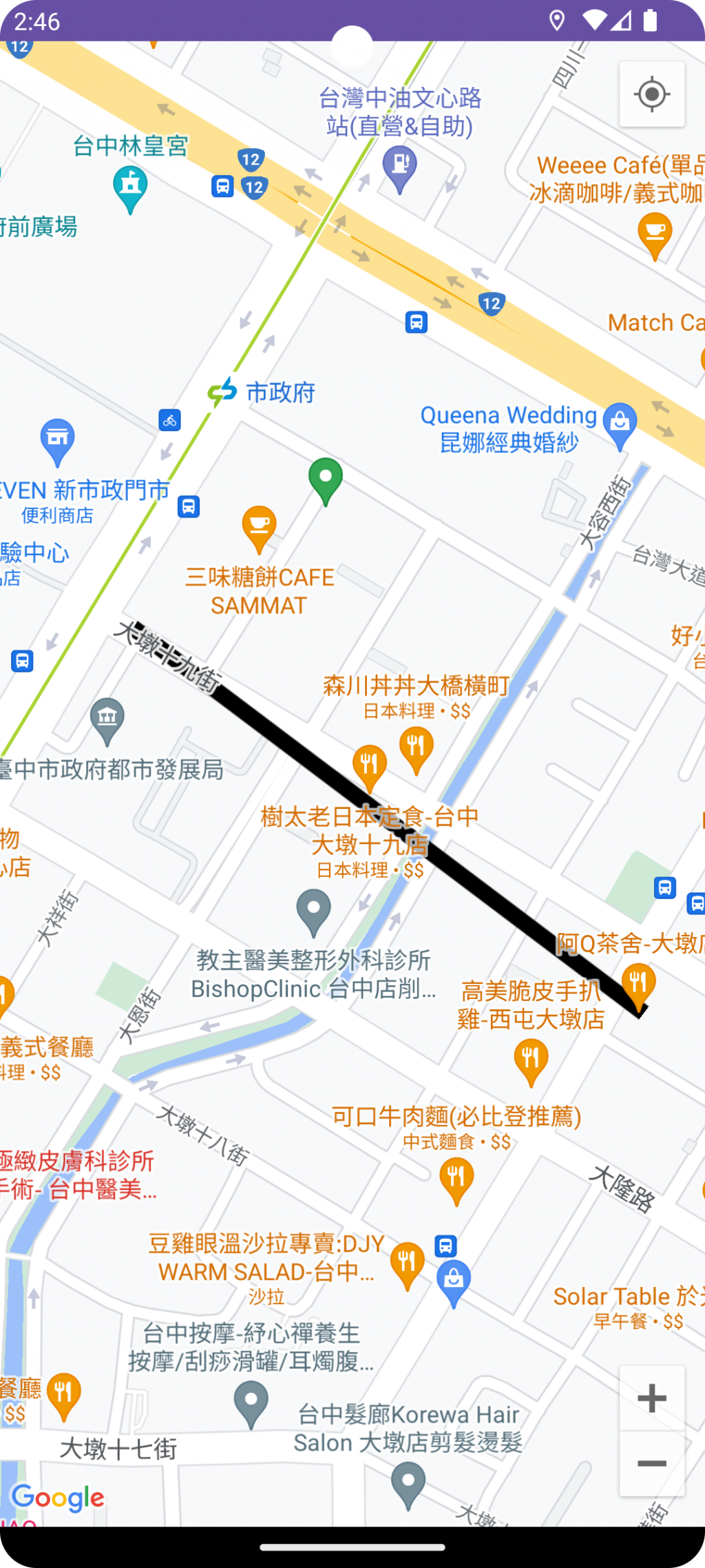
線段的圓角或斜角也是可以調整的,並以調整的目標,分為兩種:
jointType
startCap、endCap
polyline.jointType = JointType.ROUND
// 起點
polyline.startCap = RoundCap()
// 終點
polyline.endCap = RoundCap()
// 自定義
polyline.endCap = CustomCap(BitmapDescriptorFactory.fromResource(R.drawable.arrow), 16F)
private fun addSmoothPolyline(map: GoogleMap) {
val point1 = LatLng(24.1576, 120.6591)
val point2 = LatLng(24.1581, 120.6603)
val point3 = LatLng(24.1575, 120.6623)
val latLngList = listOf(point1, point2, point3)
val polylineOptions = PolylineOptions()
.addAll(latLngList)
.width(20f) // 調整寬度
.startCap(RoundCap()) // 起點圓滑
.endCap(RoundCap()) // 終點圓滑
.jointType(JointType.ROUND) // 連接處
.addSpan(StyleSpan(Color.YELLOW), StyleSpan(Color.BLUE))
map.addPolyline(polylineOptions)
}
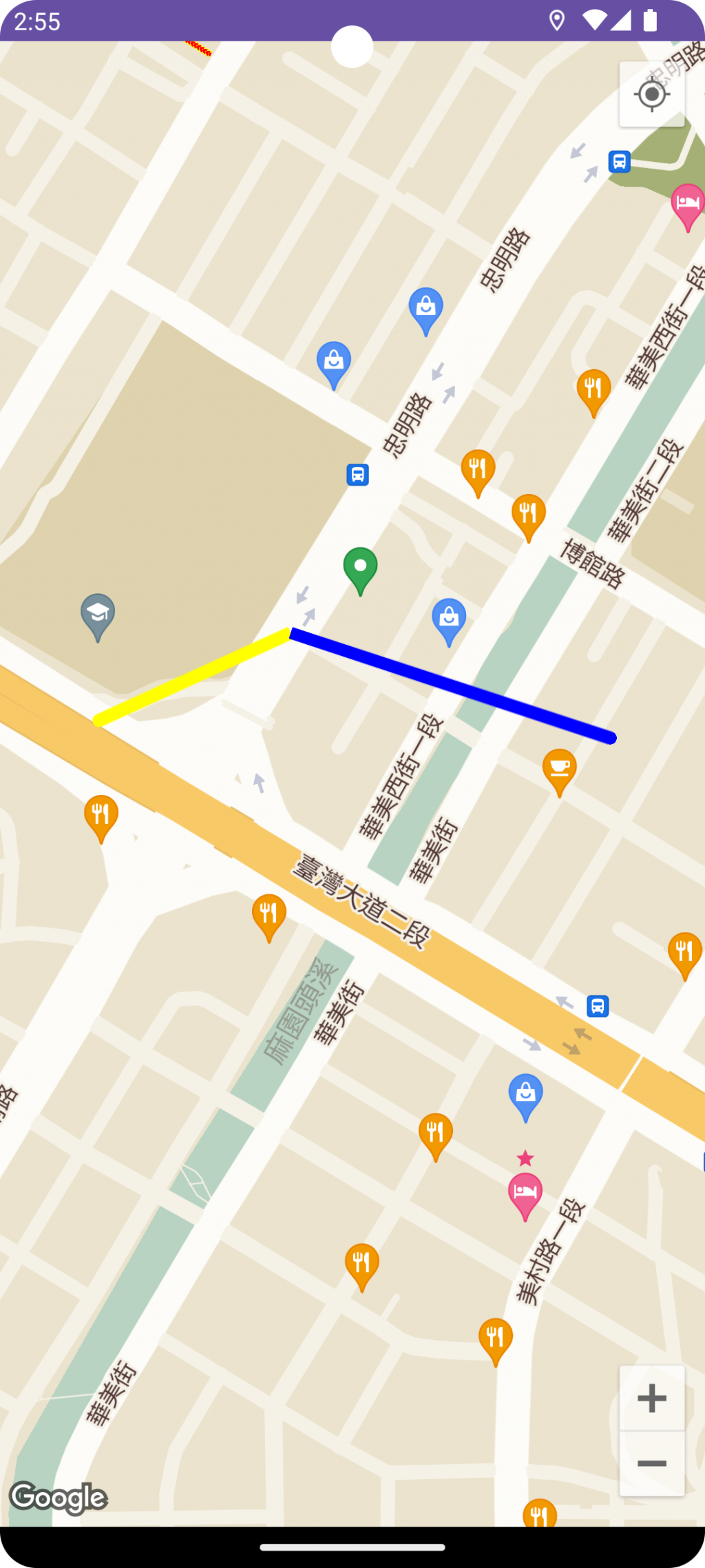
跟其他圖層上的物件一樣,呼叫 remove() 即可將它從圖面上移除。
polyline.remove()
線段的點擊事件預設是不可點擊,如果要啟用必須設定。
Polyline.setClickable(true)
並在地圖上加入 OnPolylineClickListener 監聽點擊事件。
GoogleMap.setOnPolylineClickListener(OnPolylineClickListener)
以上就是如何在 Google Maps 上加入線段並自定外觀的介紹。
對文章內容有任何問題,歡迎留言一起討論。
是說時間過得好快,明天就是第 15 天啦~
代表賽程也過了一半,繼續努力!
明天見囉!!![]()
